
时间:2020-10-21 03:23:17 来源:www.win10xitong.com 作者:win10
你有没有在使用win10系统的时候遇到过Win10系统如何将cda转mp3格式这样的情况?一位网友反馈说他恰好遇到了。想必我们大家以后也可能会遇到Win10系统如何将cda转mp3格式的情况,如果你也被Win10系统如何将cda转mp3格式的问题所困扰,我们可以按照这个流程:1、首先就是找到并打开电脑上自带的这个软件w m player;2、插入cda光盘,等待软件的识别即可很容易的处理好了。接下去我们就配合图片手把手的教各位Win10系统如何将cda转mp3格式的操作教程。
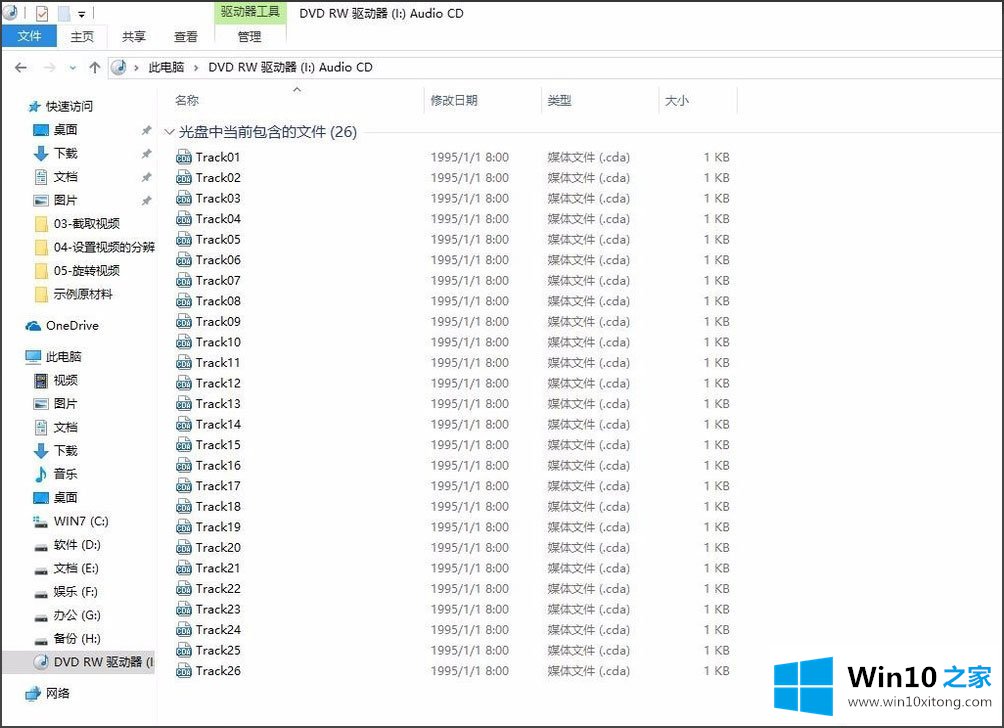
方法/步骤
1、首先就是找到并打开电脑上自带的这个软件w m player;
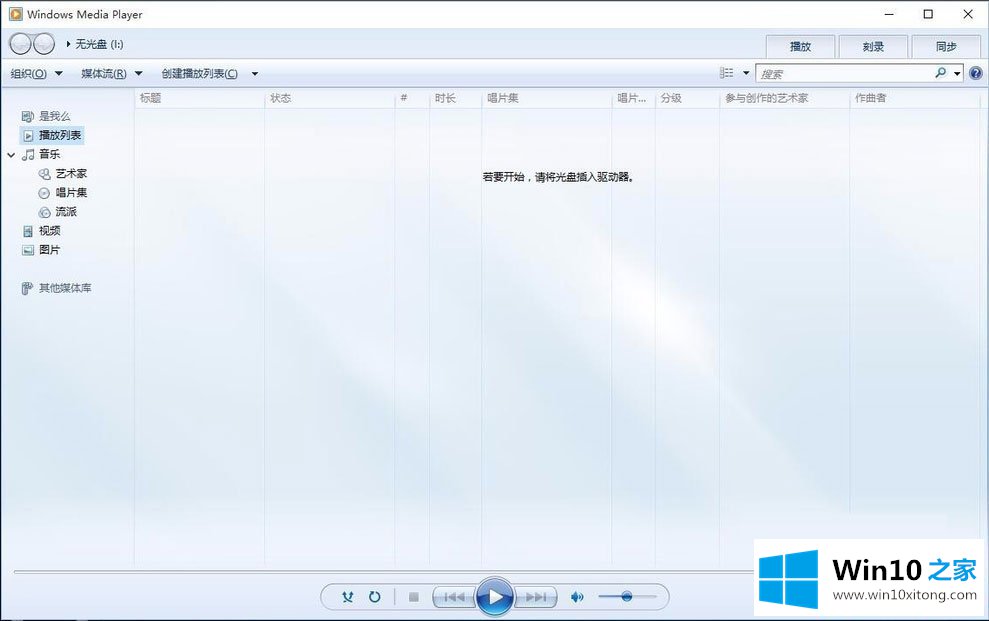
2、插入cda光盘,等待软件的识别;
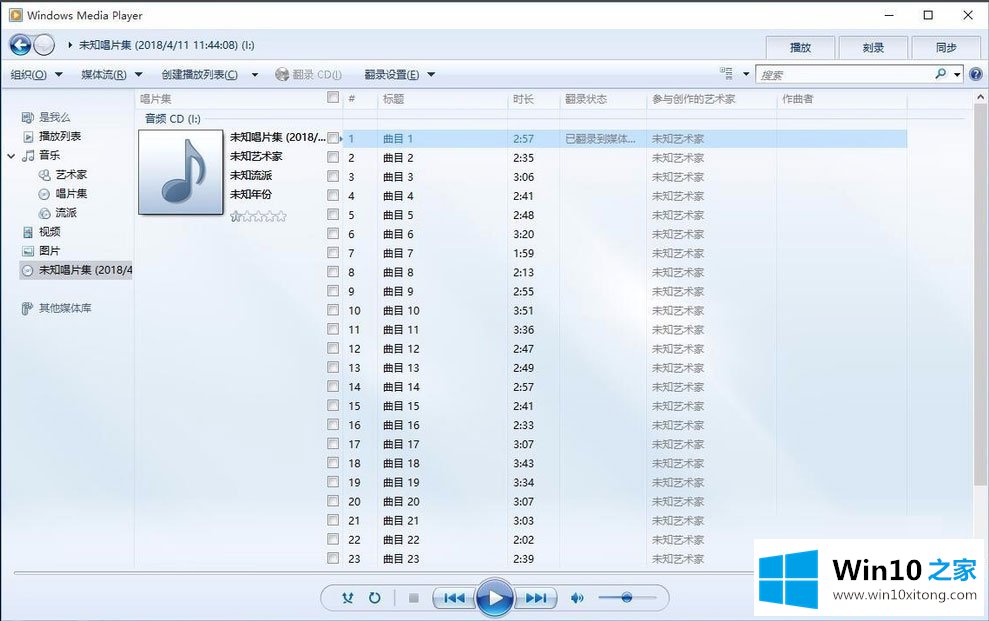
3、点击软件的设置选项,设置一下-翻录音乐的格式mp3,以及音频的质量;
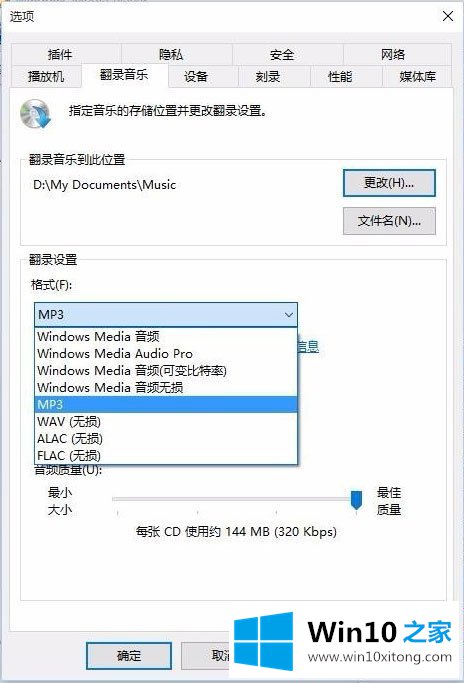
4、全选光盘里的所有cda文件,然后点击上方的-翻录CD;
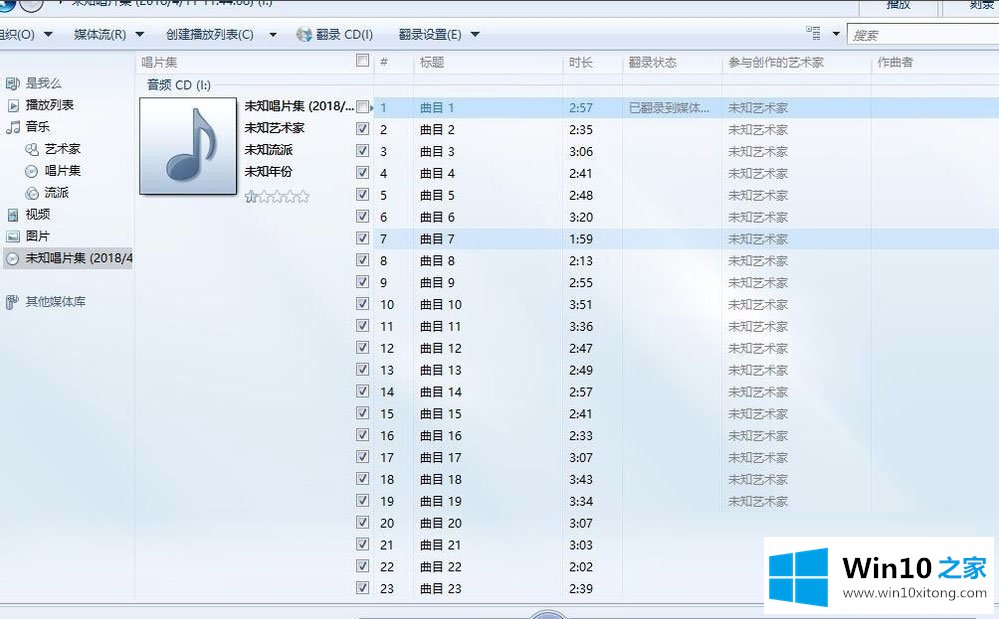
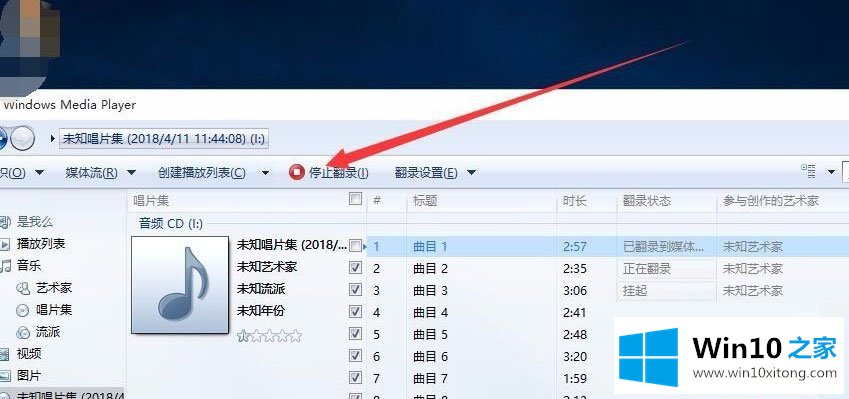
5、软件就会逐个文件进行转换翻录,有相应的进度表可以看到;
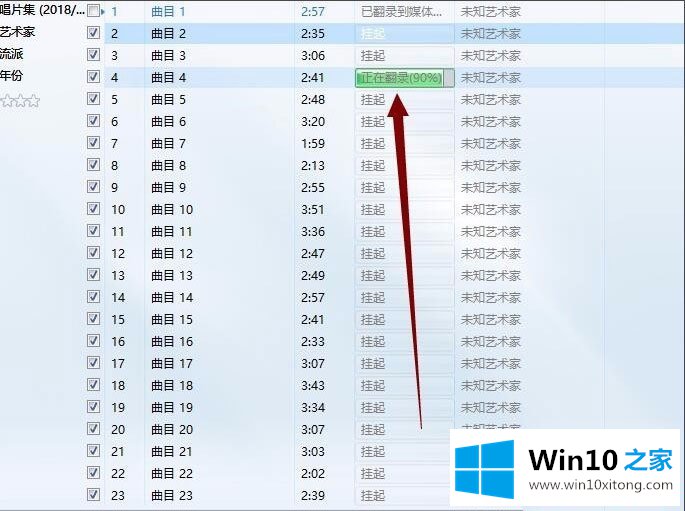
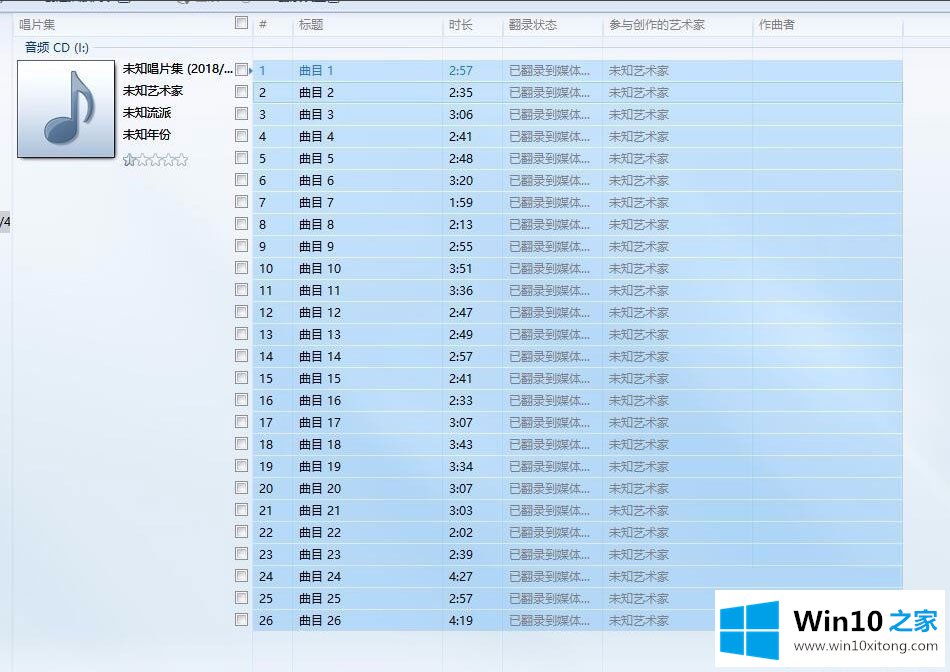
6、转换完成后,就可以在目标文件夹看到转换完成的MP3文件了。
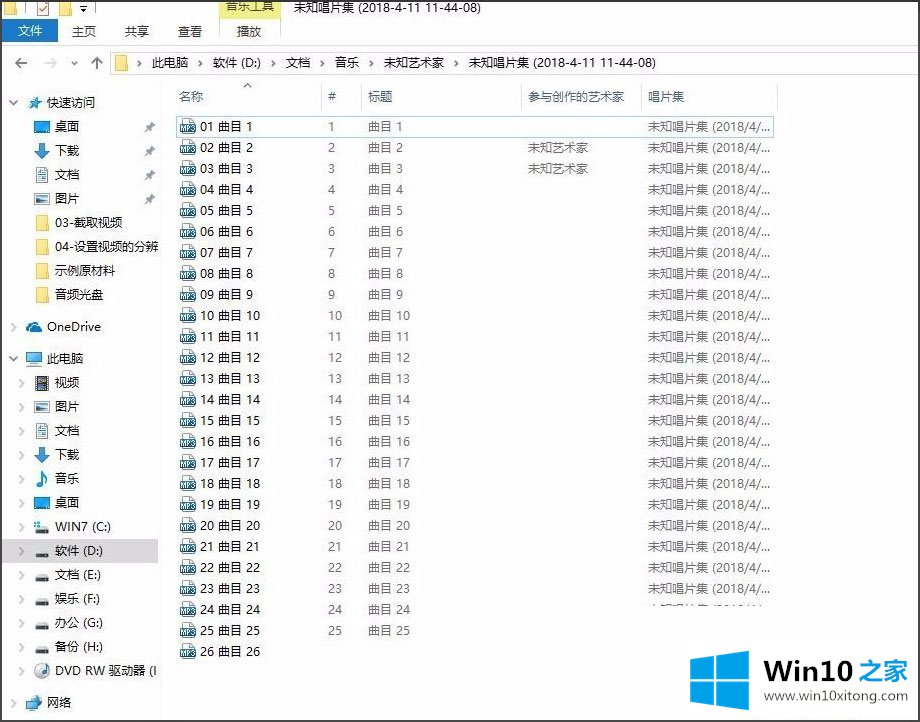
以上就是Win10系统cda转mp3格式的具体方法,按照以上方法进行操作,就能轻松将cda转成mp3格式了。
以上内容就是告诉了大家Win10系统如何将cda转mp3格式的操作教程,如果你还需要下载电脑系统,请继续关注本站